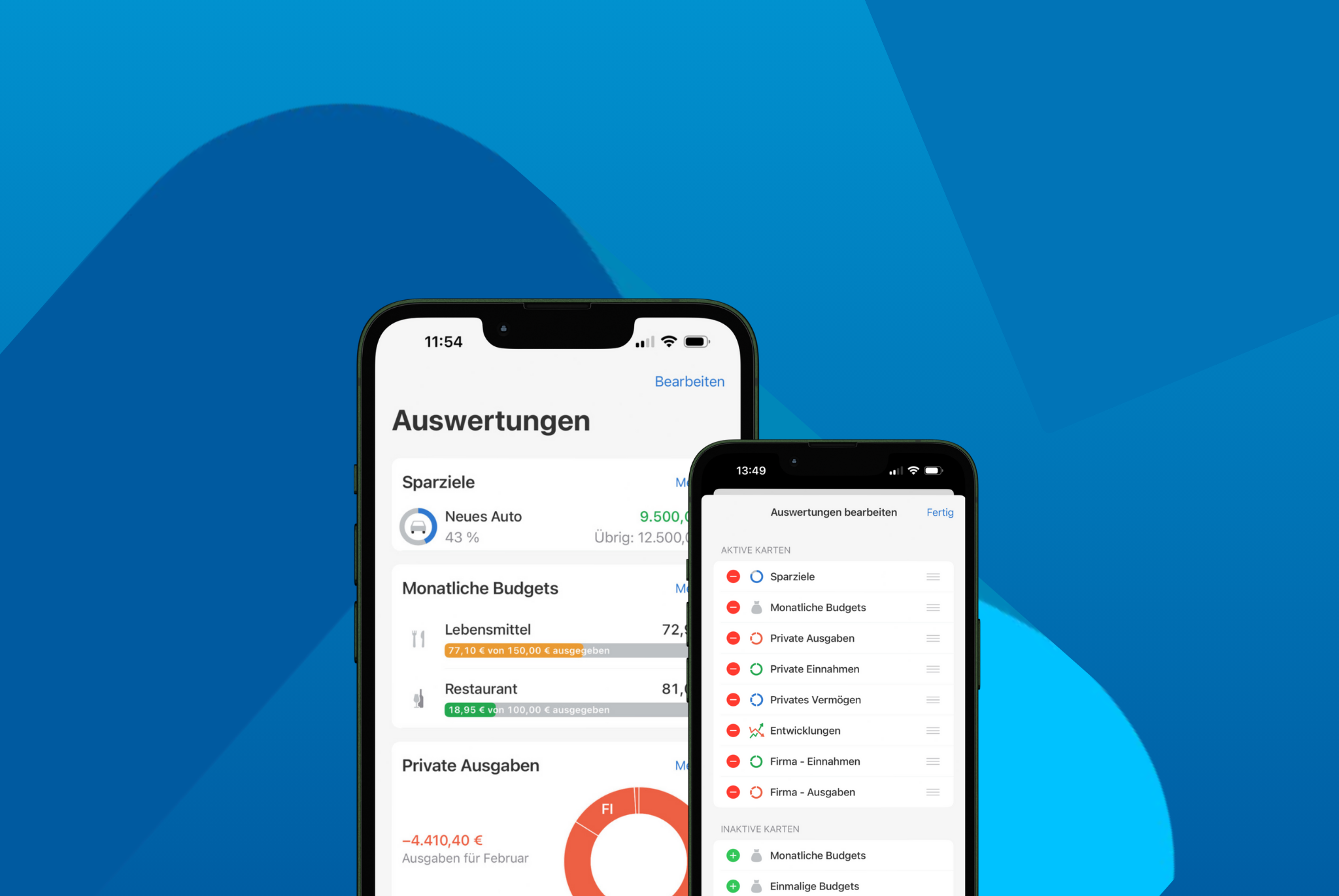Ihr kennt sie bereits: Die Auswertungskarten. Kein Wunder, schließlich sind sie schon seit längerem eine beliebte und nicht mehr wegzudenkende Funktion unserer App. Damit sie noch nützlicher und individuell anpassbarer sind, haben wir sie mit unserem aktuellen Update flexibler denn je gemacht, denn ab jetzt könnt ihr jeden Kartentyp mehrmals hinzufügen.
Was sind Auswertungskarten und was kann ich damit machen?
In der Auswertung stehen euch unterschiedliche Auswertungskarten für die Analyse eurer Finanzen zur Verfügung. Ihr bestimmt, welche Auswertungen wie oft und in welcher Reihenfolge in der Outbank-App angezeigt werden.
Die privaten und geschäftlichen Finanzen sollen zwecks besserer Übersicht getrennt dargestellt werden? Mit der neuen Funktion, jeden Kartentyp mehrmals hinzufügen zu können, ist das kein Problem.
Ihr möchtet eure Einnahmen und Ausgaben separat analysieren? Nichts einfacher als das: Einfach die entsprechenden Karten anlegen und los geht’s. Auch das Auswerten verschiedener Zeiträume gleichzeitig, ist mit den neuen Karten so einfach wie noch nie. Ihr könnt für jede Karte individuell bestimmen, welche Konten, Budgets oder Sparziele dargestellt werden sollen, welche Währung angezeigt wird und welche Kategorien und Tags dabei berücksichtigt werden sollen.
Welche Auswertungskarten gibt es?
Wir haben momentan die folgenden Auswertungskarten für euch parat:
Einnahmen und Ausgaben:
Die wohl klassischste Karte. Die ‚Ausgaben‘ und ‚Einnahmen‘ ergeben sich aus der Summe der gesetzten Kategorien für einen von euch definierten Zeitraum. Ausgaben und Einnahmen werden für euch in einem leicht verständlichen Kuchendiagramm dargestellt.
Budgets:
Mit den Budget-Karten behaltet ihr eure Ausgaben im Blick, was euch wiederum dabei hilft, auf Dauer Geld zu sparen.
Sparziele:
Mit Sparzielen wird euch das Sparen leicht gemacht. Ziele setzen sowie eine passende Kategorie und Tags hinzufügen und schon verknüpft Outbank sie mit den Umsätzen – samt Benachrichtigung bei erreichten Meilensteinen.
Vermögen:
Die Vermögensmanagement-Karte bietet eine kompakte Übersicht über eure Vermögenswerte. Die verschiedenen Kontotypen werden hierbei in einem praktischen, leicht verständlichen Tortendiagramm angezeigt.
Entwicklungen:
Die ‚Entwicklungen‘ zeigen euch auf, wie eure durchschnittliche Bilanz der ausgewählten Zeiträume aussieht. Damit seht ihr auf einen Blick wieviel Geld euch im Schnitt am Ende des Monats übrig bleibt.
Tags:
Die Einnahmen und Ausgaben von manuell gesetzten Tags werden im Bereich ‚Tags‘ als Balken-Diagramm angezeigt. Dabei zeigen euch die farbigen Balken das Verhältnis zwischen Einnahmen und Ausgaben auf: grün steht für Einnahmen, rot für Ausgaben. Zur genaueren Analyse kann man die angezeigten Tags auch auswählen. Die Ansicht eines einzelnen Tags zeigt dann neben den Umsätzen auch den Verlauf über Zeit an, so dass man sehen kann wie sich seine Ausgaben entwickelt haben, um dann entsprechend Prognosen für die Zukunft zu erstellen.
Auswertungskarten bearbeiten, so geht’s
Wenn ihr jetzt noch wissen wollt, wie ihr neue Karten anlegen, bearbeiten und löschen könnt, müsst ihr euch nur an die folgenden Schritte halten. Alternativ könnt ihr für eine ausführliche Anleitung auch gerne einen Blick in unsere FAQ werfen.
- Auf iOS und Android:
Tippt unten in der Tabbar auf ‘Auswertung’ und dann auf ‘Bearbeiten’ oben rechts.
In der macOS Version:
Öffnet die Auswertungen im Hauptfenster und klickt in der linken Übersicht auf das ‘Stift’-Symbol, um die angezeigten Karten zu bearbeiten. - In den Auswertungen werden nur aktive Karten angezeigt. Möchtet ihr eine Auswertungskarte entfernen, tippt auf das rote Minuszeichen vor der jeweiligen Karte und ‘Löscht’ diese.
- Karten können jederzeit erneut hinzugefügt werden.
- Die Reihenfolge der Auswertungskarten kann per ‘Drag & Drop’ geändert werden
- Klickt anschließend unten rechts auf ‘Fertig’, um eure Einstellungen zu übernehmen.
Habt ihr Fragen oder Verbesserungsideen zu den Auswertungskarten?
Ihr erreicht uns jederzeit direkt über die App (‘Einstellungen’ > ‘Support anschreiben’ auf iOS & Android bzw. ‘Hilfe’ > ‘Support kontaktieren’ auf macOS) oder per E-Mail.
Wir freuen uns auf eure Nachricht!